Reklaam
Otsin samasugust õpetust GIMP 5 veebisaiti GIMP Online'i õppimiseks Loe rohkem , Ei leidnud ma ammendavat õpetust, mis oleks GIMPi uute õppurite jaoks piisavalt lihtne. See on lihtne juhend suumitud efekti loomiseks koos selgitustega mõne toimingu kohta (kogenud kasutajad, palun kandke minuga.) Siinkohal tegin sissejuhatava pildi.
1. Lohistage, kleepige või looge muul viisil GIMP-is oma ekraanipilt, millest viimast saab teha minnes Fail> Loo> Ekraanipilt. Kleepin ekraanipildi kogu ekraanist (1280 x 800).
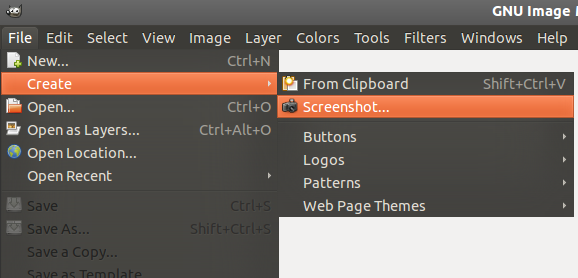
2. Kasuta Ellipse Select, veenduge, et see oleks jaotises Esimene režiim „Asenda praegune valik” Tööriistavalikud, siis tõmmake ring ümber osa, mida soovite suumida.
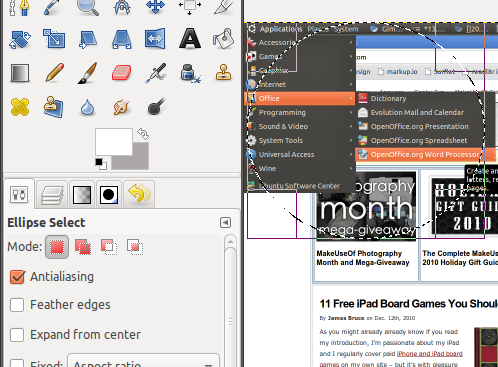
Vajutage Ctrl + C järgneb Ctrl + V et valik lihtsalt kopeerida ja kleepida. Te peaksite nägema uut pseudo-kihti nimega „Ujuv valik ” sisse Kihid dialoogi, mida näete vajutades Ctrl + L.Minema Kiht> Uus kiht kleepitud ringi pildi uue kihi loomiseks.
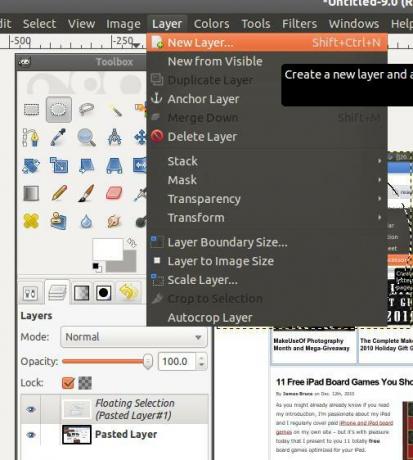
3. Nüüd Kihid dialoogiboksis valige alumine, algne kiht ja kasutage nuppu
Kaal tööriista, et vajadusel selle suurust muuta, kuna see on ilmselt liiga tohutu, et seda ajaveebi postitusse sisestada.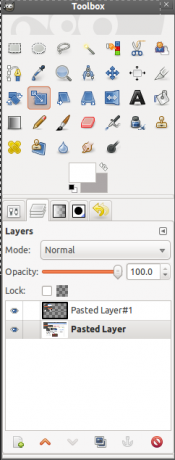
Kui olete suuruse muutmise lõpetanud, klõpsake nähtavuse muutmiseks sellel kihil, mille suurust just muutisite, silma ikooni, et saaksime keskenduda uuele kihile.
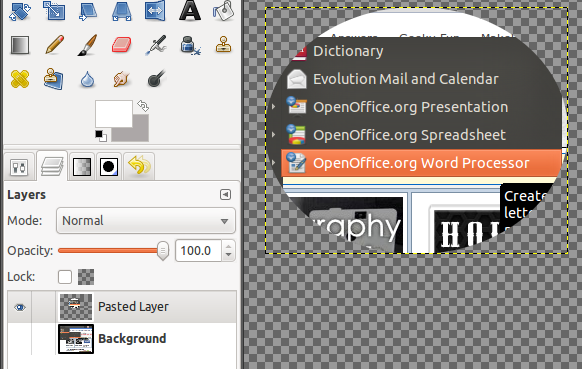
4. Valige ülemine, uus kiht ja minge lehele Kiht> Kiht pildi suurusele selle kihi ala laiendamiseks.
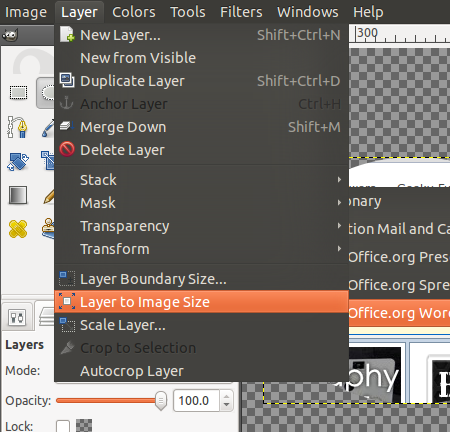
Paremklõpsake samal kihil ja valige Valiku alfa mis valib ringi kontuuri.
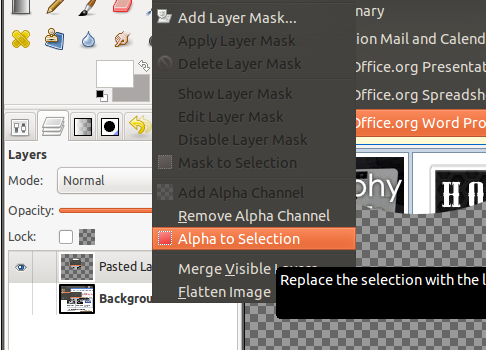
5. Valge ja halli suumitud pildi kontuuri loomiseks minge Valige> Kasva.
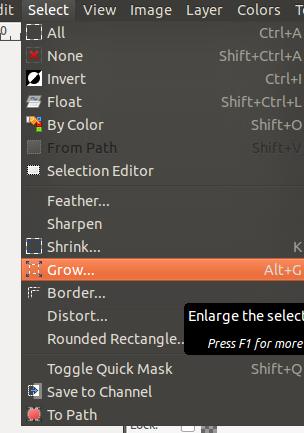
Tippige 1 (pikslid), kui seda pole juba vaikimisi olemas, ja klõpsake nuppu Okei. Soovime, et hall kontuur oleks suumitud ringi all, seega peab esimene asetsema eraldi kihis. Minema Kiht> Uus kiht. Võite selle nimetada “sisemiseks halliks kontuuriks” nagu mina, või mitte, kuid see aitab hiljem kihte eristada. Sest Kihi täitmise tüüp, vali Läbipaistvus.
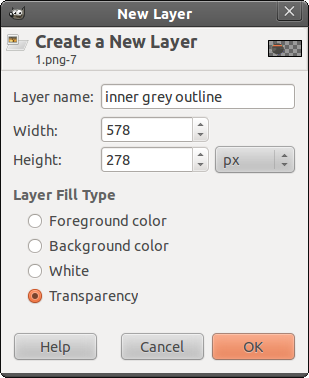
6. Vali Ämber täitke seejärel klõpsake esiplaani värvil, et kuvada värvipalett ja valida hall värv (ma kasutan # aca7a7).
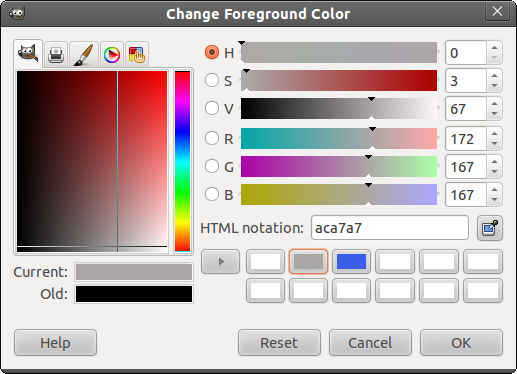
Täitke ring ja minge teele Kihid "sisemise halli kontuuri" kihi langetamiseks dialoogiboks.
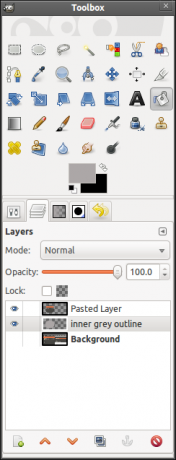
7. Minema Valige> Kasva ja tippige seekord paksema valge kontuuri saamiseks numbriga 2. Looge uus kiht, nimetades seda soovi korral „valgeks kontuuriks“ ja valides Läbipaistvus jälle.
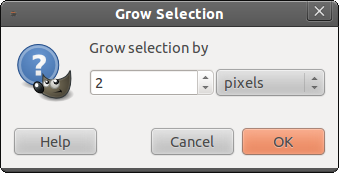
8. Nüüd vahetage hall ja taustavärv (mille peaksite valgeks tegema, kui see veel pole). Kasuta Ämber täitke tööriist ringi täitmiseks selle valge esiplaani värviga. Laske see „valge kontuuri” kiht madalamale, nii et see asub otse halli kontuuri kihi all.
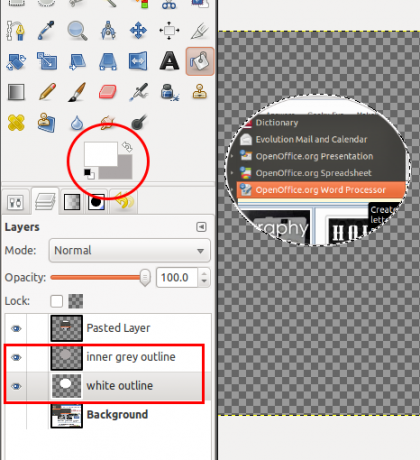
9. Valik peaks teil endiselt aktiivne olema, nii et looge uus kiht (Kiht> Uus kiht valikulise nimega „hall hall kontuur”), seatakse uuesti läbipaistvale taustale. Suurendage valikut 1 piksli võrra (Valige> Kasva), vahetage taustahall värv nii, et see oleks esiplaan, ja täitke see ämbriga. Langetage see kiht madalamale nii, et see oleks valge kontuurikihi all ja algse tausta / ekraanipildi kihi kohal.
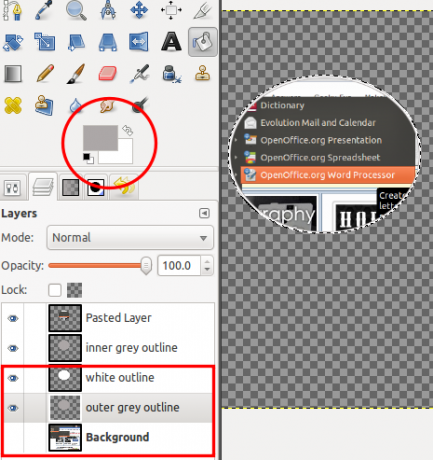
10. Praegu on tehtud suumitud pildi kontuurid, mis näevad pisut tasased välja. Me anname sellele varju ja sisemise sära (nagu soovitatud jaotises see GIMPChat lõim), et luua pisut sügavust ja muuta see pigem suurenduse moodi. Kui valik on endiselt aktiivne, minge aadressile Filtrid> Valgus ja vari> Varju langus.
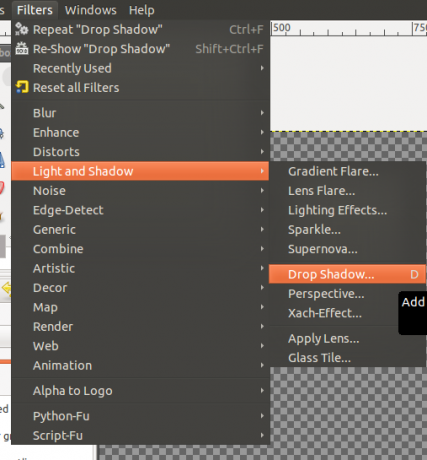
Vaikeväärtused peaksid olema korras, kuid tühjendage märge Luba suuruse muutmine enne kui klõpsate nuppu OK.
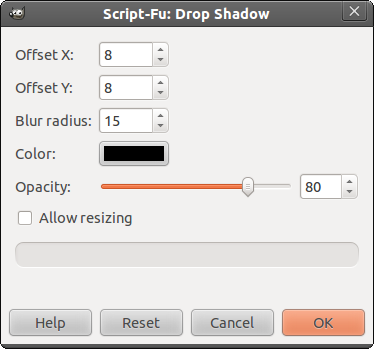
11. Nüüd, kui varje on tehtud, jätkame hõõguvuse loomist. Kliki Kleebitud kiht (suumitud ekraanipilt) Kiht dialoogiboksis paremklõpsake ja valige Valiku alfa. Siis minge Valige menüüribal> Tee juurde (viimane variant).
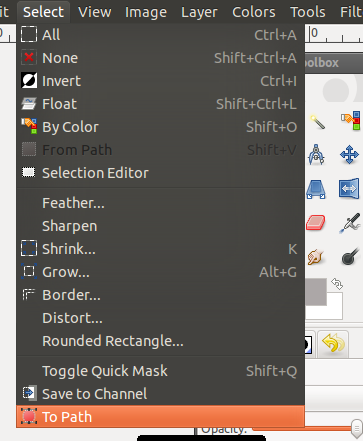
12. Looge uus läbipaistev kiht (vajadusel nimetage see objektiivi sulgedeks) ja valige see kaustast Kihid dialoogiboks, kui seda pole juba valitud. Minema Valige> Sulg ja tippige kuvatavasse dialoogiboksi 50 (pikslit).
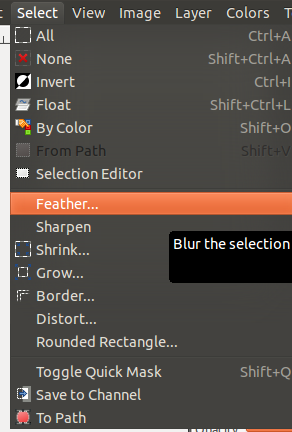
Minema Valige jälle> Pööra et kõik, mida me järgmisena teeme, kehtib ainult väljaspool ringi.
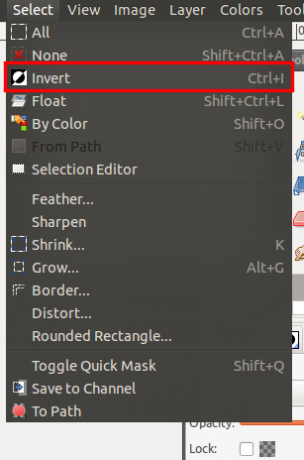
13. Vahetage värvid nii, et esiplaani värv oleks valge ja asetage ämber - täitke uus kiht sellega.
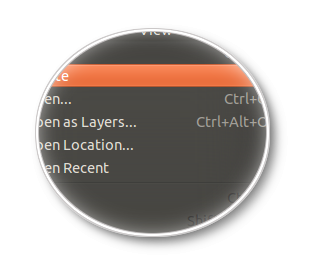
Minema Valige> Puudub valiku tühistamiseks. Siis minge Valige> Teelt, siis minge Valige> Pööra ja vajutage nuppu Kustuta.
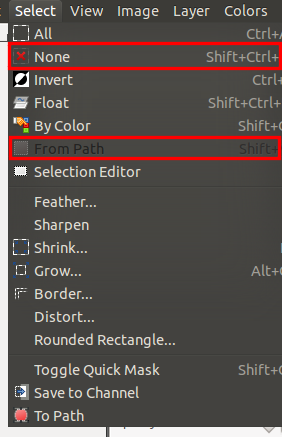
14. Paremklõpsake nuppu Kleebitud kiht (suumitud ringi jaoks) ja valige Valiku alfa (veenduge, et see kiht oleks valitud) .Võtke Ellipse Select tööriista jaoks valige 4. režiim „Ristlõige praeguse valikuga“ ja joonistage suumitud pildi vasakpoolsele osale ring. Teil peaks olema midagi sellist.
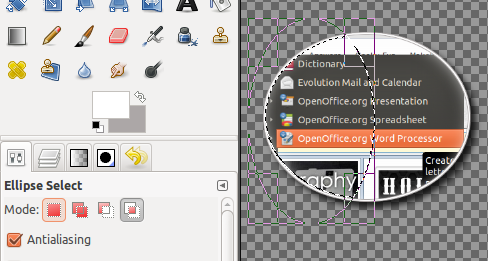
15. Looge uus läbipaistev kiht ja pange sellele soovi korral sära. Kopp - täitke valik esiplaani värviga valge. Läbipaistmatus vähendatakse umbes 10-ni.
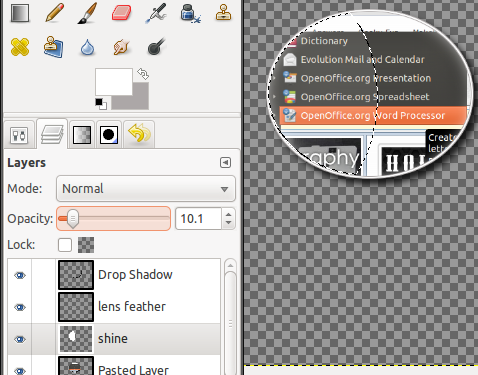
Minema Valige> Puudub.
16. Kui soovite suumitud pilti ümber tõsta, võite minna aadressile Kiht> Ühenda alla kihid tausta alumise kihi kohal, mis moodustavad suumitud ringi koos kontuuri ja efektidega. Lülitage taustkiht (alumine) ümber, nii et see oleks uuesti nähtav.
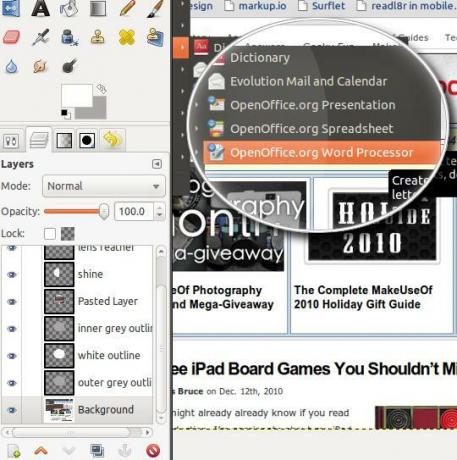
See selleks! Katsetage julgelt sulgede väärtust.
Mida sa arvad? Kas teil on näpunäiteid või soovitusi, kuidas suumiefekti saavutada vähema sammuga? Kui jah, siis palun jagage neid meiega!
Jessica on huvitatud kõigest, mis suurendab isiklikku tootlikkust ja on avatud lähtekoodiga.
